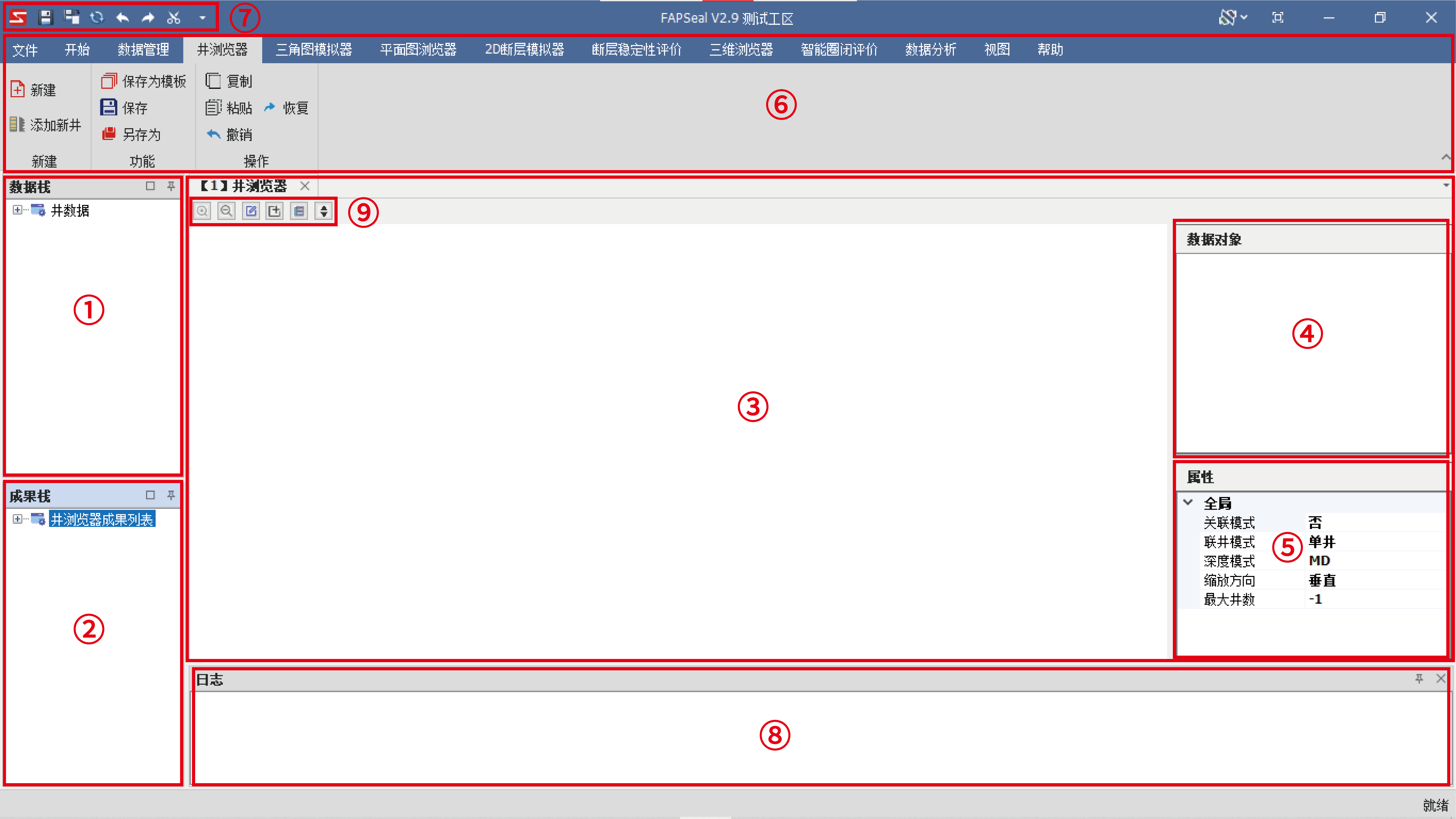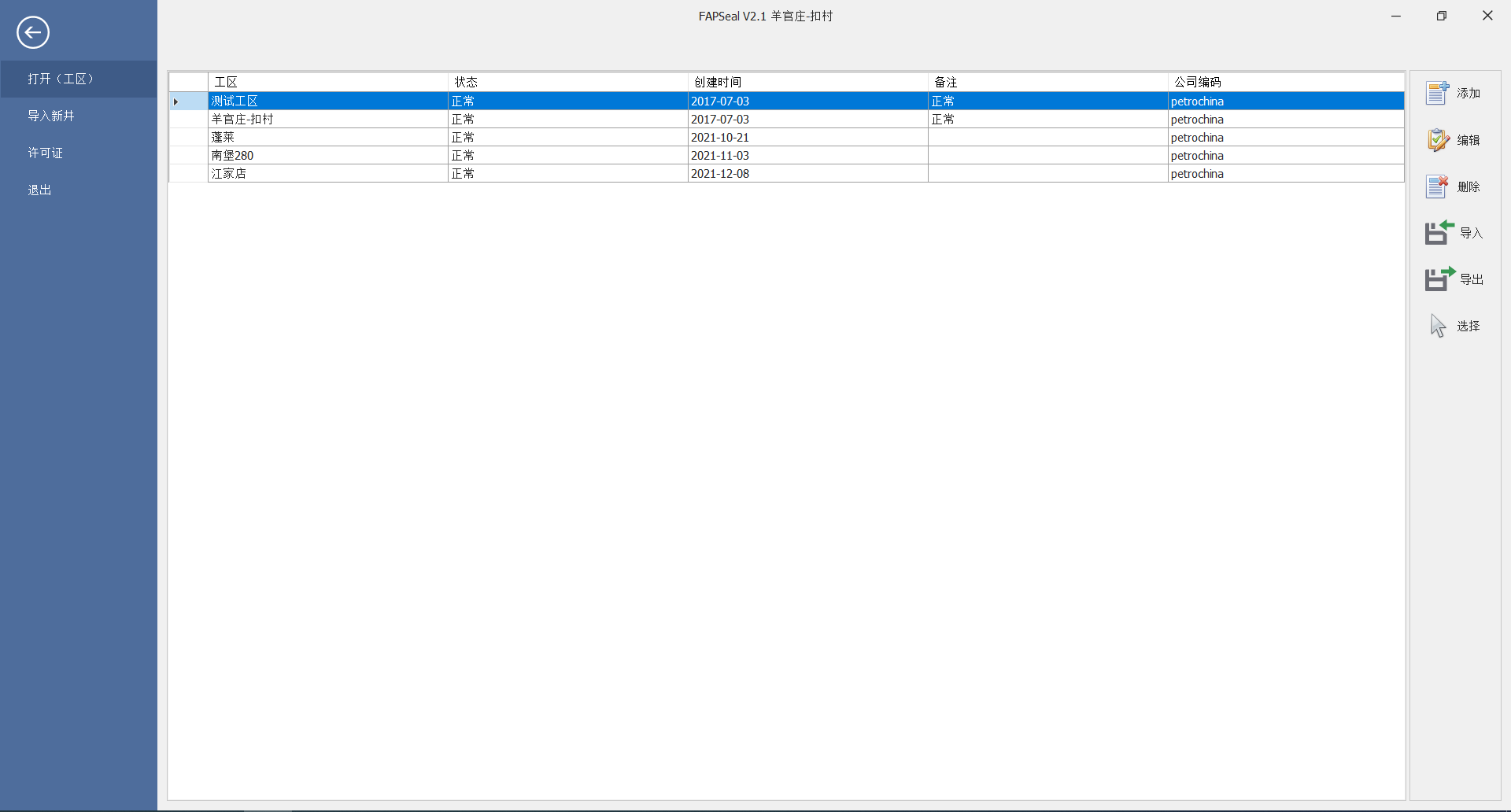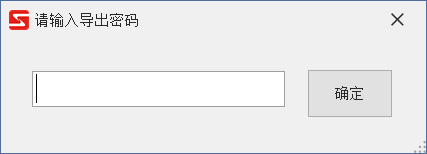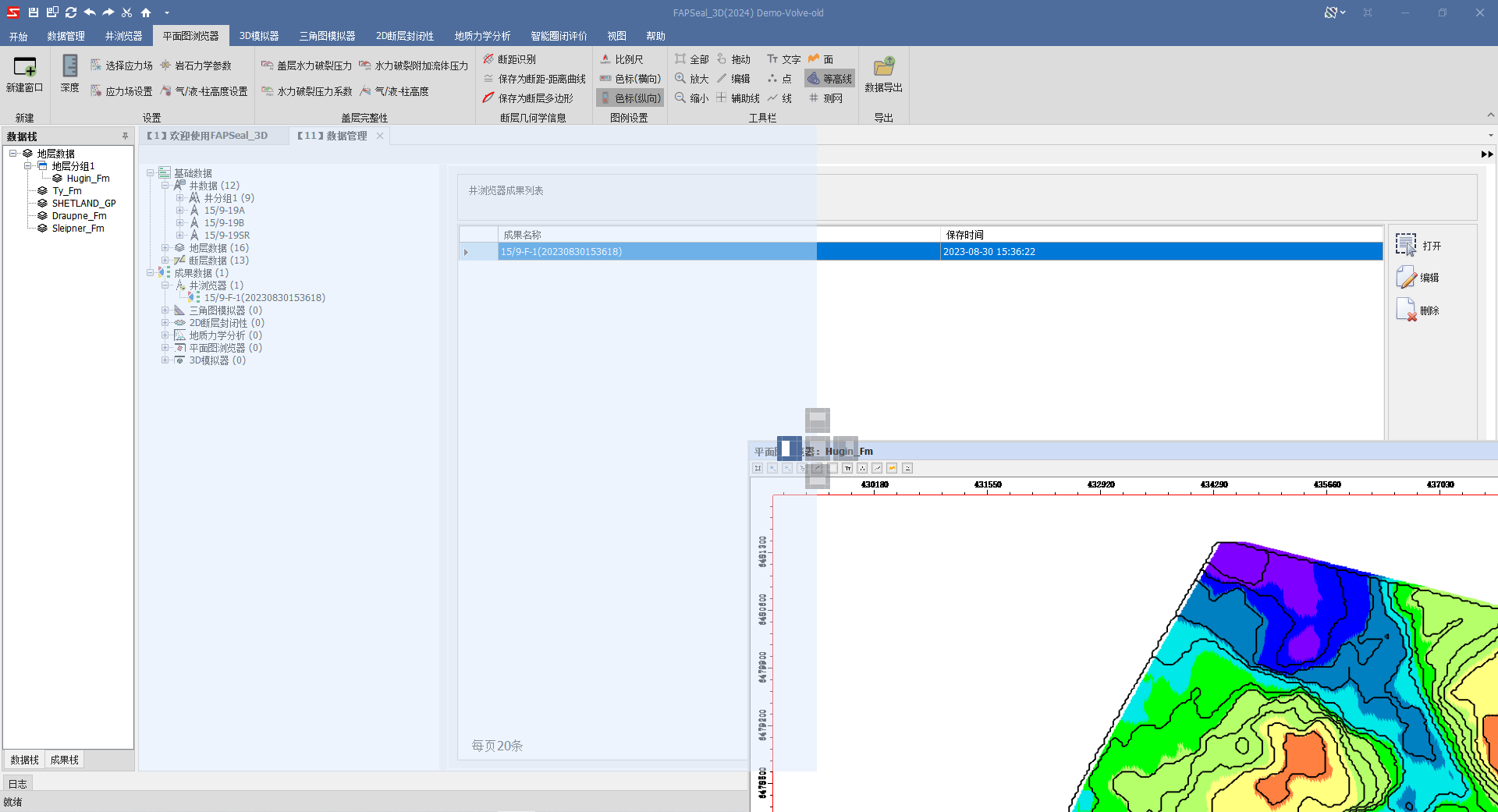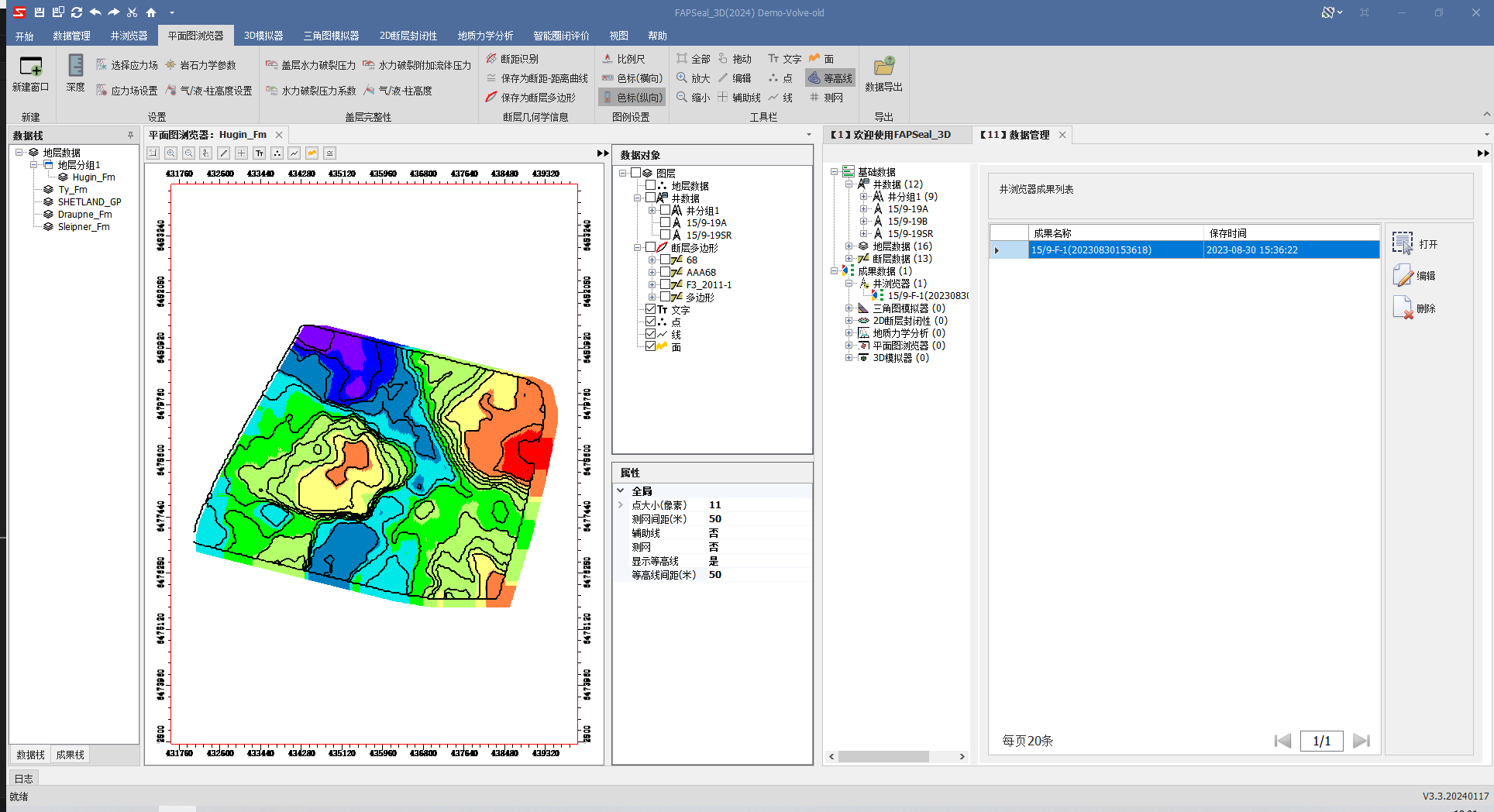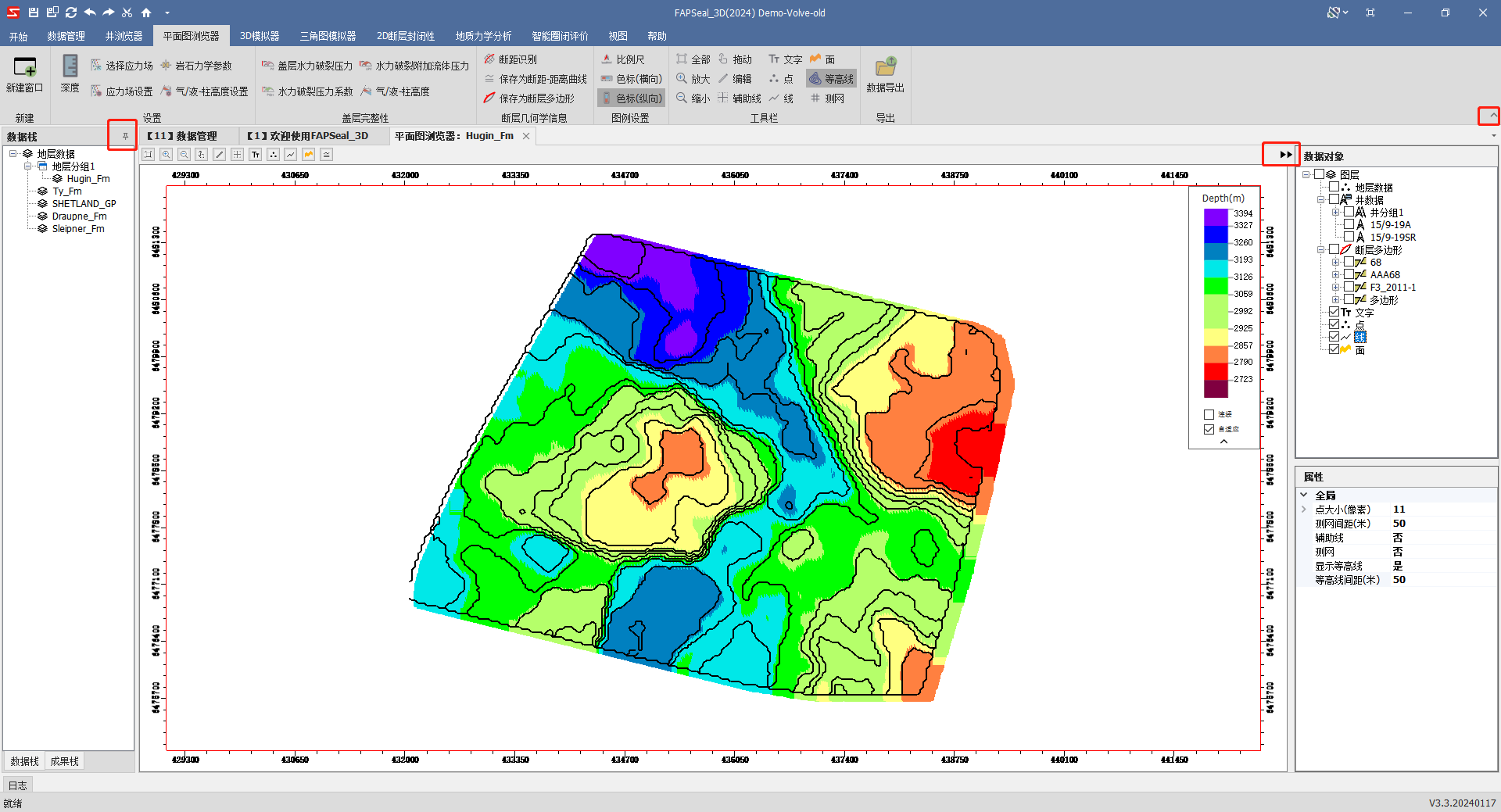基础功能#
主界面#
主界面分为快速访问工具栏、菜单栏、数据栈视图、成果栈视图、数据对象视图、属性视图、操作日志视图、内容显示视图,工具视图等几部分。
- 数据栈:位于软件的左边,用来展示当前模块用到的数据
- 成果栈:位于软件的左边,用来展示当前模块的历史操作和成果
- 内容显示窗口:位于软件的中央,用于显示各个功能模块的视图窗口
- 数据对象:位于软件的右上部,用来展示当前模块的可操作对象
- 属性视图:位于软件的右下部,用来展示当前模块的操作属性
- 菜单栏:位于软件的上部,用来展示系统的功能模块,以及模块对应的操作
- 快速菜单栏:位于软件的左上部,用来提供给用户常用的快捷操作
- 日志:位于软件的下部,用来展示用户操作的记录
- 工具栏:位于软件的右侧,用来展示当前模块快捷工具栏
工区管理#
工区管理界面主要包含对工区管理的一些基本功能,包括工区的添加,编辑,删除,导入,导出及切换、管理工区。
工区添加#
点击工区管理界面右侧的添加按钮,弹出输入界面,输入工区名称及工区的归属方(如中石油、中石化、中海油),点击确定即可完成工区的添加。
工区编辑#
点击工区管理界面右侧的编辑按钮,弹出编辑界面,该部分主要是对已有的工区的基本信息进行编辑及修改。
工区删除#
选中需要删除的工区,点击工区管理界面右侧的删除按钮,点击确定即可删除所选工区。
工区导入#
点击工区管理界面右侧的导入按钮,弹出工区导入界面,选择浏览找到待导入的工区文件位置,输入工区密码,点击获取信息,读取工区的原始名称,此处可对原工区名称进行修改,点击确定完成工区导入。
工区导出#
在工区管理界面选择要导出的工区,点击右侧的导出按钮,弹出导出界面,输入导出密码,选择保存路径即可完成工区的导出。
工区切换#
在工区管理界面选择要打开的工区,点击右侧的选择按钮即可切换至该工区。
开始菜单栏#
开始菜单栏包括各个模块的一些通用操作,如放大,缩小,截图等功能。
快捷工具栏#
快捷工具栏主要包括的操作主要有:成果保存、另存、系统刷新、撤销、删除、截图等。
窗口管理#
软件各个窗口是以标签页的形式显示,可以进行以下操作:
-
拖动标签页或者在标签右键->Float可以将窗口独立显示。拖动回标签栏或者在标签右键->Dock as Tabbed Document可以恢复。

- 点击"X"按钮或者鼠标中键或者右键->Close可以关闭窗口。
- 右键->Close All But This可以关闭除本窗口之外的所有窗口。
隐藏操作窗口#
点击以下按钮可以隐藏各个操作窗口,点击最小化的各个功能可以短暂重新显示,重新显示时再次点击即可恢复。
右上角可以隐藏标题栏以进一步最大化界面。
切换主题#
点击右上角切换主题按钮可以切换主题。部分主题没有适配可能会出现显示问题。